苹果宣布了iPhone以旧换新计划,安卓、黑莓、WP手机甚至是特定品牌的PC电脑也能依旧换新iPhone5c/6和iPhone 6 Plus,这意味着今后会有一大波安卓手机用户,以旧换新iPhone。

对于Android转投iPhone这部分用户,面临的第一个问题就是换机,如何将你的通讯录、短信、图片以及各种聊天记录快速导入到新手机中。iOS的封闭性导致我们不可能像Android手机那样便利的完成换机,这也让我们有必要针对新手普及一下换机教程。
1、通讯录
将手机联系人直接存入卡中是快速导入通讯录的方式,不过手机卡面临着丢失、存储空间不足的情况,很少人选择将联系人存放在手机中,我们针对这种情况提供两种操作方式。
1)微信快速同步
微信是手机中最为普及的App,拿软件直接同步非常简单,打开微信-我-设置-通用-功能-通讯录安全助手-进入安全助手-备份,完成备份之后在iPhone中打开微信,按照同样的顺序选择“恢复”,完成之后你会发现通讯录已经完整来到你的新手机中。
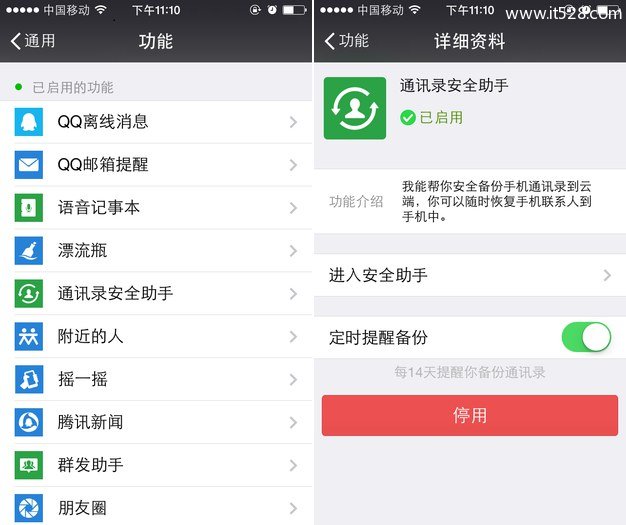
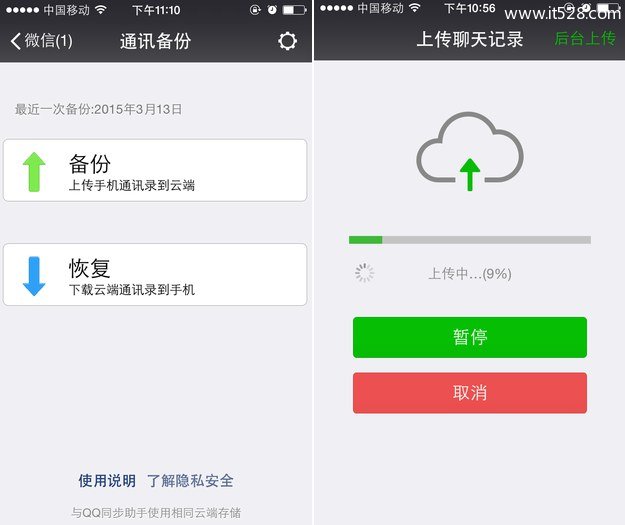
微信快速同步
类似的换机软件也很多,比如腾讯开发的“QQ同步助手”、华为开发的“手机克隆”App也能够做到。
2)传统通讯录导入导出
也有极端状况,你不用微信,没有装软件,这个时候可以选择传统的方式。Android手机打开设置-联系人,可以将手机通讯录导出为.vcf格式,手机会在根目录中自动生成这一文件。
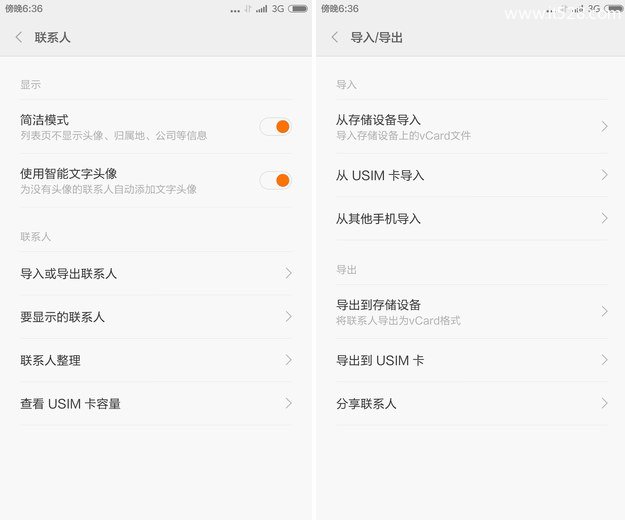
导出通讯录
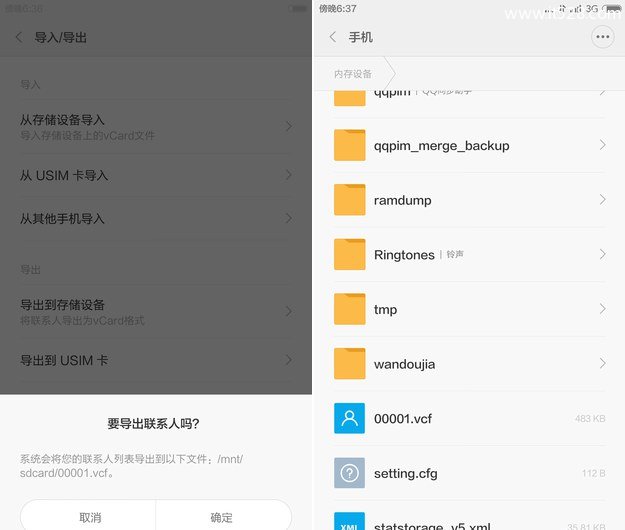
导出联系人
首先在电脑上保存这一文件,苹果电脑系统会自动识别这一文件,然后可以通过iCloud直接存放到到通讯录中并同步即可。Windows系统可以选择使用Tools工具将通讯录文件导入即可。
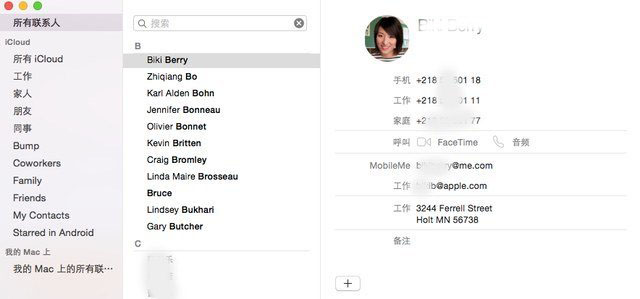
Mac上自动导入
2、短信
微信只有备份通讯录的功能,第三方软件包括QQ同步助手等虽然支持通话记录、短信的备份,但是无法再Android和iOS之间互通,想要在不越狱的情况下完成短信的备份有些繁琐,接下来我们就为大家演示这一过程。
第一步需要将Android手机中的短信进行备份并导出,这里还是推荐使用QQ同步助手,我们在手机端将短信进行备份之后,然后在网页端打开QQ同步助手,找到短信并选择导出本组全部短信。此时短信会生成一份csv文件,留下这个文件备用。
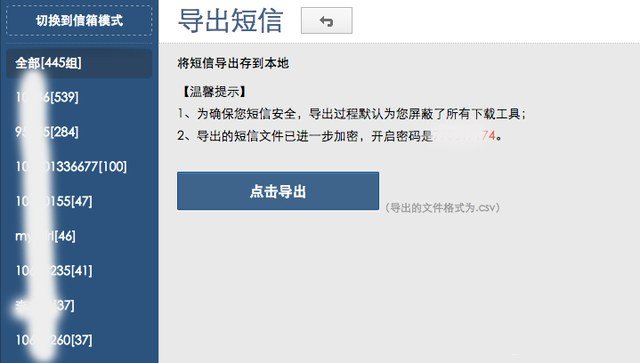
导出短信文件
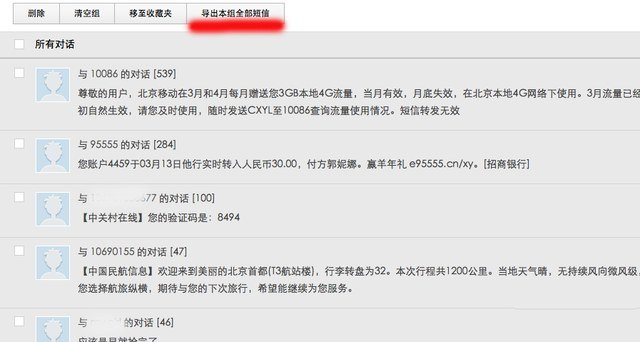
在Windows中打开iTools工具,创建一个ITunes备份。打开iTools点击右上角的“工具箱”,找到“iTunes备份管理”,点击“创建备份”,选择“新建备份”,根据提示创建好。
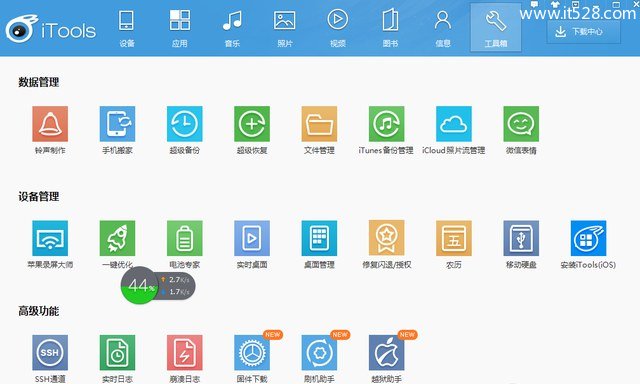
建立备份
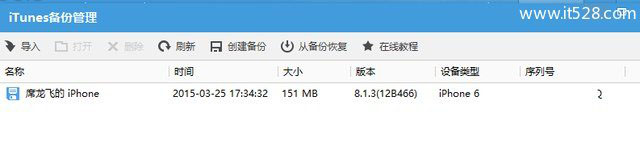
打开备份
完成上面一步后,选择创建的备份,点击“打开”,找到“短信”中的“sms.db”,双击打开,路径是 VAR/MOBBILE/LIABRY/SMS。
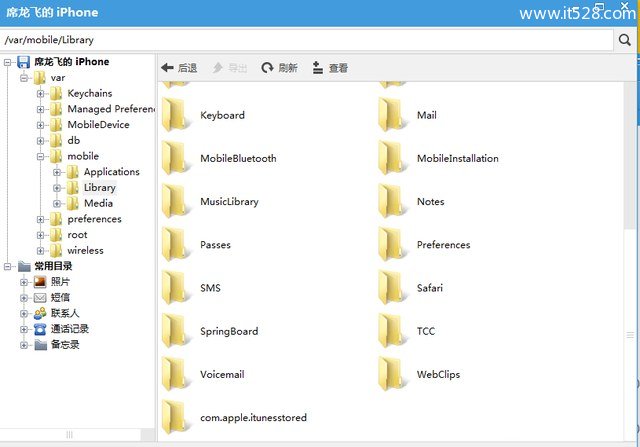
找到短信文件夹
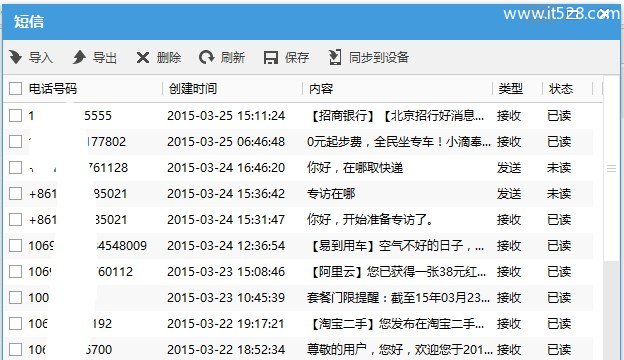
导入你的短信文件
选择导入csv文件,将上面导出的文件,导入到itunes备份管理中的短信中,点击保存。使用iTunes从备份中恢复或者直接点击同步到设备,这样就完成了短信同步的过程,虽然有些繁琐,但至少能够实现短信同步。
图片和视频的同步比较简单,你可以通过iTunes将拷贝下来的图片视频同步到手机中,也可以选择第三方软件进行同步,此外还可以借助网盘工具。
这里还是给大家推荐QQ同步助手和“手机克隆”,两款软件都属于跨平台App,可以在两平台上互传通讯录、照片以及视频。原理上非常简单,就是通过其中一个手机自建Wi-Fi热点实现两手机之间的数据传输。
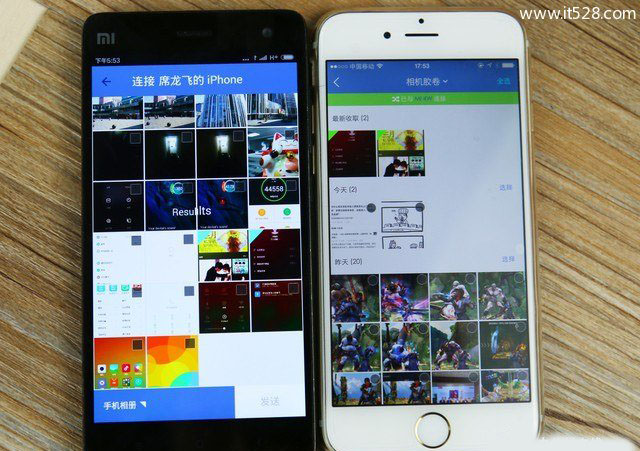
利用第三方软件要比使用iTunes更方便快捷,而且换机时不需要花费流量,这一点很提倡。不过鉴于iPhone对私人信息比较敏感,通话记录等很多信息在不越狱的情况下很难实现从Android到iOS的同步。
除了一些常用的手机信息,微信、QQ等这些常用软件也是大家必备的App,需要保留这些聊天记录,也可以通过软件实现。比如微信中就可以将你的记录进行备份并保留7天,其他通信类软件能否备份需要看软件本身是否支持此功能。
新机频出也一定程度上加快了我们换机的速度,于是关于如何同步手机信息成了大家面临越来越多的一个问题。而在不同手机之间,Android和Android手机之间的数据互传最简单,iOS也可以通过iTunes和iCloud实现快速同步,不过跨平台之间的同步显得比较艰难,iOS开放程度不够是导致现有局面的主要原因,大家换机时不妨参考以上教程。